Win7系统无法打开txt文本怎么办?最近有用户询问这个问题,在使用电脑创建文本文档的时候,发现没办法打开txt文本了,不知道怎么回事,应该怎么处理呢?针对这一问题,本篇带来了详细的解决方法,操作简单,分享给大家。

Win7无法打开txt文本解决方法:
1、在桌面上右键点击桌面的任意一个txt文件,如果没有的可以右键点击新建一个文本文档,然后选择属性,如下图所示:
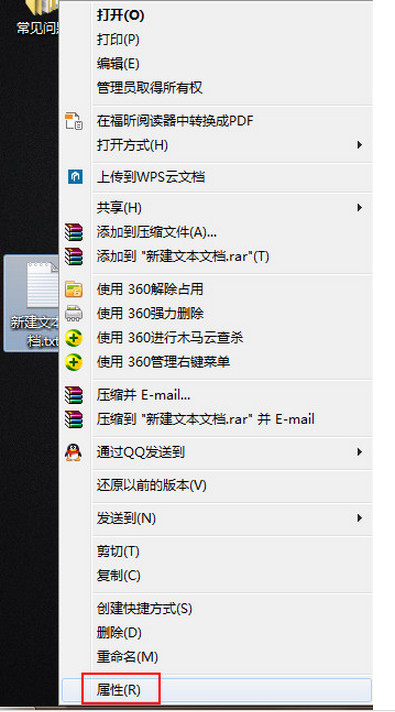
2、在打开的txt属性窗口中,常规选项下找到更改按钮,如下图所示:

3、在弹出的打开方式设置窗口中,选择记事本,接着勾选始终使用选择的程
序打开这种文件,然后保存退出即可,如下图所示:
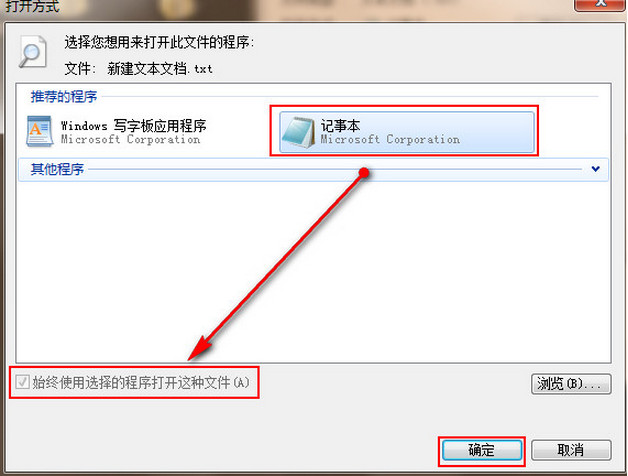
电脑公司Win7系统记事本软件无法打开的解决办法?
原因:没有选择好打开方式。
1、返回桌面,右键点击桌面上任意的一个txt文件,如果没有的话可以右键点击新建一个文本文档,然后再选择它的属性,接下来选择最后一项的属性。
2、进入属性窗口之后,切换到常规选项,然后点击下方的更改按钮。
3、这样就可会弹出“打开方式”的设置窗口,将它选择为“记事本”方法即可,下方还有一个“始终使用选择的程序打开这种文件”的设置,将它勾选上,然后点击确定确认退出就可以了。
电脑打不开txt文档怎么解决
txt文档是很常见的一种文本文档格式,电脑如果打不开txt文档将会造成很大麻烦,下面由我为你整理了电脑打不开txt文档怎么解决的相关 方法 ,希望对你有帮助!
电脑打不开txt文档解决方法如下
右键点击“文本文档文件”。
选择“打开方式”。
选择“选择默认程序”。
在程序列表中,选择“记事本”。
如果推荐列表里没有的话,选择在更多程序里找。再没有的话可以点击“浏览”浏览到“C:\Windows\system32\notepad.exe 文件”。
勾选“始终使用选择的程序打开这种文件”并点击“确定”。
TXT文件无法打开的问题修复完成。
如果依然不行,可能是系统中的记事本程序损坏,可以在别的电脑上复制一份,或重装系统来解决。
猜你喜欢:
1. 如何解决word文档打不开
2. 我的文档打不开怎么办
3. Word文档打不开如何解决
4. 电脑win7打不开txt的解决方法
5. 电脑Word文档打不开是什么原因怎么办
相关推荐:
Win7录屏快捷键ctrl加什么?Win7电脑自带录屏快捷键是什么?
Win7系统无法打开txt文本怎么办?Win7无法打开txt文本解决方法
英特尔宣布 9 月 27 日举办“创新”活动,13 代酷睿 Raptor Lake-S CPU 有望亮相
Win7系统找不到菜单栏搜索功能怎么办?win7搜索栏不见了解决方法
华为 FreeBuds Pro 2 预热:全球首款 HWA 认证的 TWS 耳机
声明:《Win7系统无法打开txt文本怎么办?Win7无法打开txt文本解决方法》一文由排行榜大全(佚名 )网友供稿,版权归原作者本人所有,转载请注明出处。如果您对文章有异议,可在反馈入口提交处理!